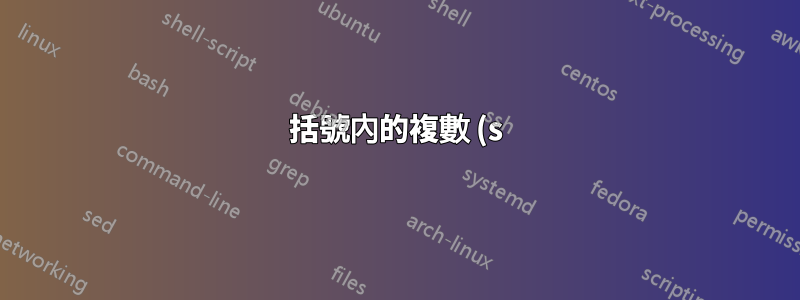%20%E5%92%8C%20(s)%20%E4%B9%8B%E9%96%93%E7%9A%84%E8%A1%9D%E7%AA%81%E8%87%AA%E5%8B%95%E6%9B%B4%E6%AD%A3%E7%82%BA%20%C2%A7.png)
MS Word 包含一個自動更正條目,用於替換(s)節符號:§。
然而,在名詞末尾使用括號複數((s)也稱為“可選 s”或“複數 s”)也很常見,以表明該名詞可以是單數或複數。例如:dog(s), cat(s)
自然,這兩種用途會發生(s)衝突。當然,與任何自動更正條目一樣,如果您在之後立即按 [Backspace] 鍵,自動更正將被撤消,但額外的擊鍵應該是不必要的。請注意,我經常在文件中使用 § 符號和括號複數,因此停用自動更正條目不是選項。它們都必須無需任何額外的擊鍵即可工作。對於解決方法有什麼建議嗎?
答案1
您可以編輯自動更正條目以使用不同的捷徑。例如:[s]。
§ 符號、® 符號和其他一些符號的特殊之處在於它們不需要鍵入空格來啟動它們。事實上,「純文字」/「格式化文字」選項在「自動修正選項」對話方塊中呈現灰色顯示。嘗試「新增」新條目[s]不會表現出相同的行為(需要一個空格才能啟動)。至少我從來沒有能夠讓它以這種方式運作。
訣竅是編輯現有條目。在單字2013請採取以下步驟:
開啟對話框。從工具列中選擇[插入][自動修正選項]。
找到該
(s)條目並選擇它。除非您添加了自己的排序較高的條目,否則它應該是(c)和之後的第三項(r)。在「替換」欄位中編輯要讀取的文字
[s](保持「帶有」欄位不變),然後按一下[新增]。請注意,這只會新增一個新條目。它不會刪除/取代現有條目。但是,它確實複製了現有條目的所有行為,包括不需要後續空格的事實。
向上捲動到原始
(s)條目,選擇它,然後按一下[刪除]。按一下[確定]按鈕並測試一切是否正常。
現在,輸入內容[s]應自動更正為 §(s)並將保持原樣。
如果您想恢復舊的行為,只需反向編輯自動修正條目(更改[s]回(s)並刪除該[s]條目)。




